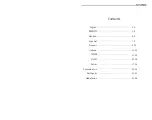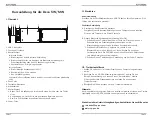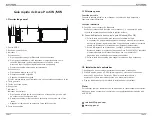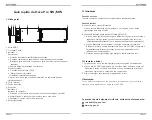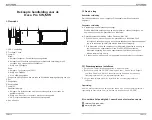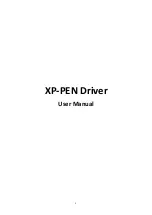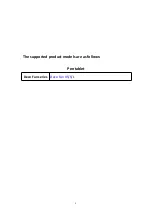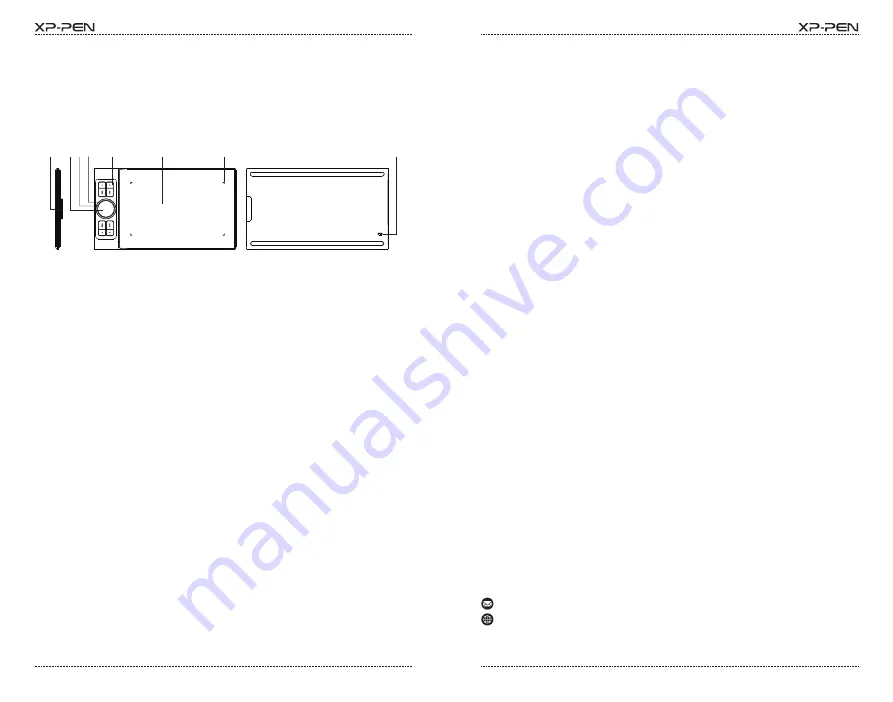
PAGE15
PAGE16
韩语ok
참고:
장치를 최고 성능으로 유지하기 위해 XP-PEN 웹 사이트에서 정기적으로 드라이버를
확인하고 업데이트하실 것을 권장합니다.
추가적으로 도움이 필요하신 경우 당사에 문의하십시오.
III
. 드라이버 설치
1. 액정 타블렛이 컴퓨터에 연결되어 있는지 확인하십시오.
2. XP-PEN 웹 사이트(www.xp-pen.kr)를 방문하여 지원 섹션을 선택하고, 다운로드를
클릭하십시오. 제품 모델을 선택하고, 컴퓨터 시스템 사양에 따라 최신 드라이버를
다운로드하십시오.
3. 지시에 따라 드라이버 설치를 완료하십시오.
servicekr@xp-pen.com
www.xp-pen.kr
I. 개요
1. Type-C포트
2. 더블휠
3. 표시등1
파란색 상태:
a. 천천히 깜빡임: 블루투스 연결되지 않음
b. 빠른 깜빡임: 블루투스 연결로 페어링 대기 중(왼쪽 상단의 단축키를 3 초 동안 길게
누름)
c. 항상 켜짐: 성공적으로 페어링됨
빨간색 상태:
a. 점멸: 저전력 (20%)
b. 점등: 충전 중
c. 꺼짐: 충전 완료
보라색은 빨간색과 파란색 표시기가 동시에 켜져 있음을 나타냅니다.
4. 롤러휠
5. 단축키
6. 활성 영역
7. 표시등 2:
필기 표시기:
a. 점멸: 스타일러스가 활성 영역 내에 있으나 펜 타블렛에 접촉하지 않은 상태
b. 점등: 스타일러스가 활성 영역에 접촉함
c. 꺼짐: 스타일러스가 활성 영역을 벗어남
8. 전원 키
Deco Pro SW/MW 퀵 가이드
유선 연결
연결선을 이용하여 펜 타블렛을 컴퓨터에 연결하십시오.
무선 연결
A. 블루투스로 연결하십시오.
전원을 켜주신후, 블루투스 수신기를 컴퓨터와 연결하여 무선 상태로 전환합니다.
B. 직접 Bluetooth 연결(Windows/Mac OS만 해당)
1. 전원 키를 눌러 펜 타블렛을 켭니다. 그런 다음 왼쪽 상단의 바로 가기 키를 3초 동안
길게 눌러 블루투스 페어링상태로 접속합니다.(파란색 표시기가 빠르게 깜박임).
2. 컴퓨터에서 블루투스를 켜고 블루투스 장치를 설정 및 추가 하신후, 장치 이름
Deco Pro SW/MW를 클릭하여 블루투스 페어링을 완료합니다(파란색 표시기가 항상
켜져 있음).
3. 사용이 끝난 후 전원 키를 눌러 펜 타블렛을 Off 하십시오.
II. 시작하기
1
2 3 4
5
6
8
7